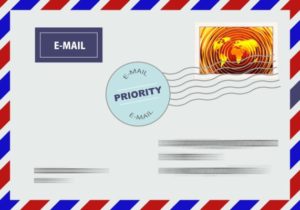iPhoneのNight Shift機能は、ディスプレイから出るブルーライトを減らして暖色系の色合いに変える機能です。
ブルーライトを減らすことで疲れ目の軽減や、寝る前の睡眠の質を落とさないようにしたりします。
詳しくはこちらの記事を読んでください。
【参考記事】→【疲れ目・睡眠】本当にiPhoneのNight Shiftは効果があるのか?考えてみた
- 目に影響を及ぼすブルーライトをカットしたい
- 寝る前に画面をどうしても見たい
といったときに使用するととても便利な機能ですね。
今回はiPhoneのNight Shift機能の使い方です。
手動でNight Shift をオンにする
手動でiPhoneのNight Shift機能をオンにするには、2種類の方法があります。
- コントロールセンターからNight Shift機能をオンにする
- 設定からNight Shift機能をオンにする
では、それぞれ説明していきます!
コントロールセンターからNight Shiftをオンにする
iPhoneのコントロールセンターからショートカットして、Night Shift機能をオンにすることが可能です。
以下『iPhoneの夜間モード(Night Shift)をコントロールセンターから切り替える』で紹介した方法です。
まずコントロールセンターを開きます。
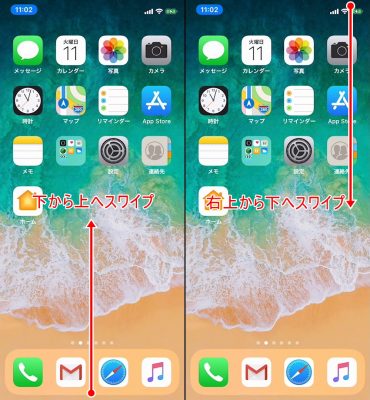
コントロールセンターを開いたら明るさ調整の部分を「ロングタップ、もしくは強く押し込み(3D Touch)」します。
すると、画面左下にNight Shiftのボタンが表示されます。
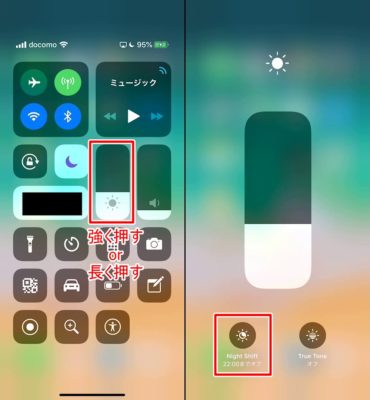
ここからオンオフが切り替えや解除も可能です。
設定画面からNight Shiftをオンにする
次に設定画面からNight Shiftをオンにする方法です。
これはまず、iPhoneのホーム画面にある「設定」をタップして「画面表示と明るさ」をタップします。
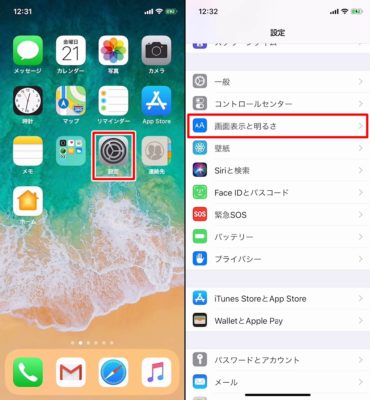
「Night Shift」をタップして「手動で明日まで有効にする」をオンにします。
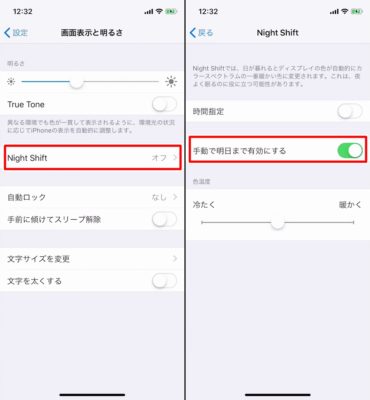
これでiPhoneのNight Shift機能を手動でオンにできました。
設定画面からNight Shiftをオンにする方法まとめ
- 「設定」をタップ
- 「画面表示と明るさ」をタップ
- 「Night Shift」をタップ
- 「手動で明日まで有効にする」をタップ
自動でNight Shift をオンにする
次に自動でiPhoneのNight Shift機能をオンにする方法です。
これは先ほど説明した手動でのNight Shift機能のオンと途中まで一緒です。
まず「設定」をタップして「画面表示と明るさ」をタップします。
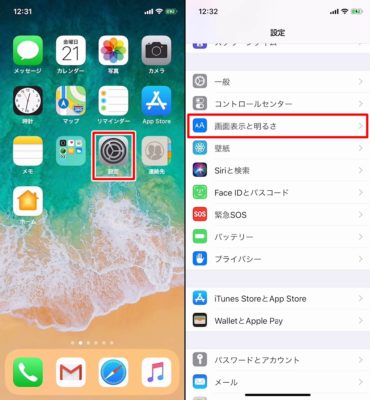
ここから少し違います。
まず「Night Shift」をタップして「時間指定」をオンにします。
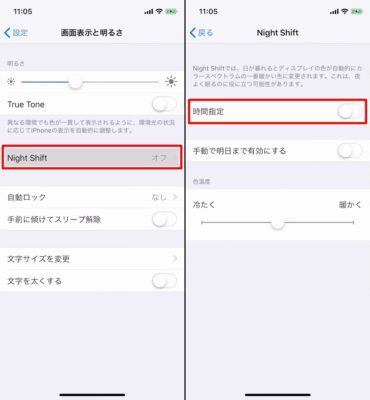
すると時間表示が現れますので、時間のところをタップすることで詳細の設定ができるようになります。

「スケジュールを自動化:」の項目には
- 日の入から日の出まで
- カスタムスケジュール
の2種類あります。
「日の入から日の出まで」を選択すると、現在地の日の入から日の出までの時間帯を読み込み、設定するようになっています。
「日の入から日の出まで」が設定に無い場合
「日の入から日の出まで」が設定内に存在しない理由は、位置情報サービスが利用できない状態だからです。
これを設定に出すには、2つ見るポイントがあります。
- 位置情報サービスをオンにすること
- 「時間帯の指定」がオンにすること
この2点です。
では、それぞれ位置情報サービスを見ていきましょう。
まず設定内にある「プライバシー」をタップします。
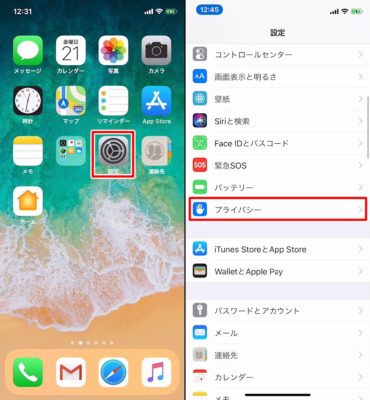
次に「位置情報サービス」をタップします。
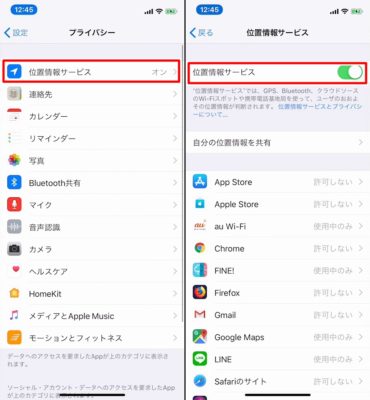
ここでまず、位置情報サービスがオンになっていない場合は、オンにすることで解決できることが多いでしょう。
それでもまだ「日の入から日の出まで」がない場合は、次に「位置情報サービス」画面内の一番下にある「システムサービス」をタップして「時間帯の指定」をオンにします。
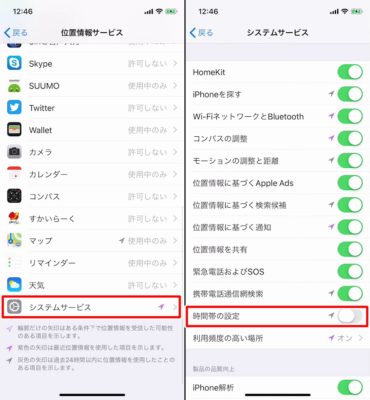
「日の入から日の出まで」が設定に無い場合の設定方法まとめ
- 「プライバシー」をタップ
- 「位置情報サービス」をタップ
- 「システムサービス」をタップ
- 「時間帯の指定」をオンにする
自動でNight Shift機能のオン・オフ切り替えるための時刻設定する
引き続きなのですが、ちょっと内容が離れたので念のために書きます。
「時間指定」をオンにしたあと、時刻が出てきますのでこの部分をタップします。
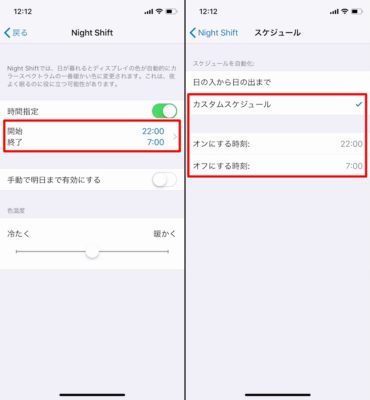
「カスタムスケジュール」を選ぶと、時刻の設定ができます。
「オンにする時刻」と「オフにする時刻」を設定することで、毎日決まった時刻にオンとオフを切り替えるように設定できます。
Night Shiftの色温度を変更する
Night Shift機能には「色温度」というものがあります。
- 「冷たく」の方にスライドすると、色合いが元の色に近い色になり、
- 「暖かく」の方にスライドすると、色合いがより暖色系の赤い色に
…なるようになっています。
↓文字で書いてもわかりにくいので、実際に撮影した写真がこちら↓
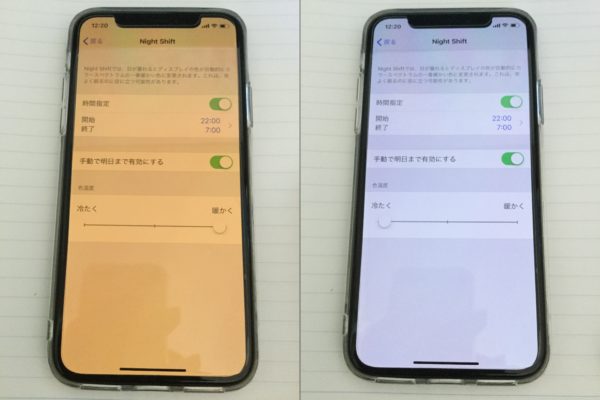
このように、極端にしてみましたがかなりの変化があることがわかります。
【補足】iPhone Night Shift機能の色温度でブルーライトの量は変わらないのか?
Night Shift機能はブルーライトをカットする機能なのですが「色温度の変更によって量は変わらないのかどうか?」と疑問に思う方も多いです。
『【疲れ目・睡眠】本当にiPhoneのNight Shiftは効果があるのか?考えてみた』にも書きましたが、ブルーライトは色温度を「暖かく」の暖色系の色合いにすればするほど「青系統の色を使用しなくなるため」カットできます。
ただし、色合いだけでなく光の量そのものを変えることでもカットできるため、画面の明るさも同時に下げることをオススメしています。
まとめ
今回はiPhoneのNight Shift機能について細かく設定方法を説明してきました。
ぜひ、Night Shift機能を使いこなして、ブルーライトによるデメリットを回避できるよう設定してみてくださいね。
それでは!
この記事が役に立った場合はSNSでのシェアをよろしくお願いします